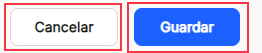Menú. Plantillas
![]() PLANTILLAS
PLANTILLAS
Está opción del menú va a ofrecer a los usuarios, todos aquellas plantillas que se hayan generado previamente, de cara a que se completen los metadatos de las propiedades definidas. A partir de estas plantillas, se podrán generar documentos, que van a poder formar parte de cualquier proceso que se establezca en Waidok.
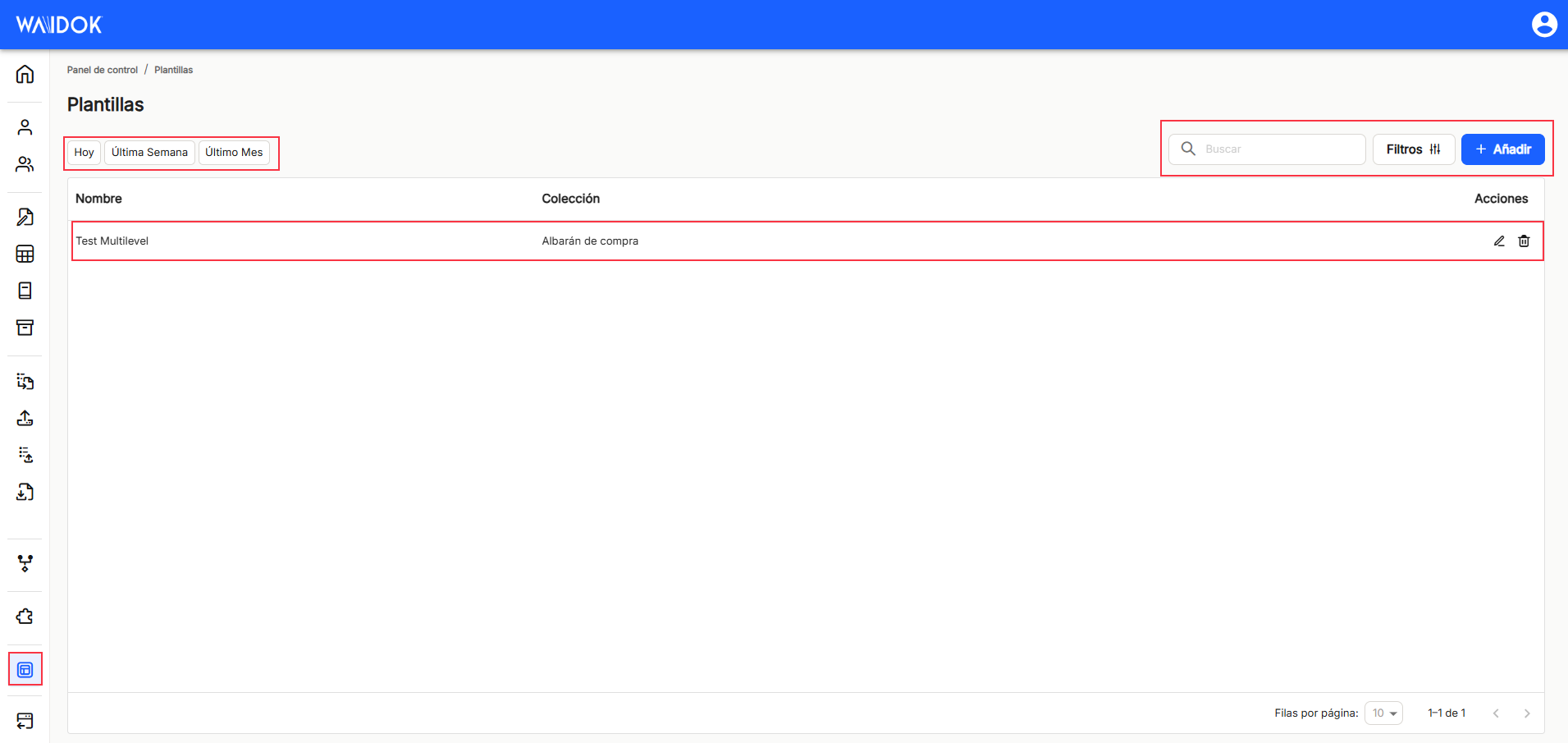
En esta ventana vana a mostrarse la tabla de todas las plantillas existentes en Waidok y a las que, dependiendo del rol y permisos asociados al usuario que corresponda, podrá realizar las acciones que correspondan. Se pueden visualizar la lista completa o bien se pueden realizar filtrados por los rangos predeterminados, como son "Hoy", "Última semana" o "Último mes" además de poder combinarlo con la casilla de "buscar".

Usando la opción de "Filtros", una subventana nueva, permite realizar de nuevo búsqueda por términos asociado a rangos de fechas ya establecidos, o bien definir el rango de fechas concreto que se necesite, similar a la operativa anteriormente explicada.
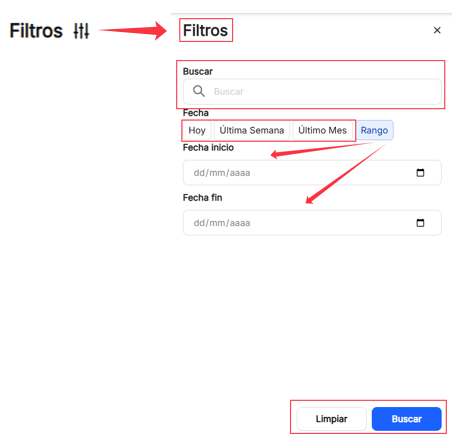
Con la opción "+ Añadir", se posibilita que se pueda crear una nueva plantilla en Waidok, para lo cual habrá que configurar los datos necesarios como el "Nombre", la "Colección" en la que va a clasificarse el documento que se genere posteriormente o sin consignar este dato, ya que no es obligatorio, el "Documento" a seleccionar desde un repositorio del usuario, para lo cual se abrirá una nueva ventana para poder elegir el documento base de la plantilla.
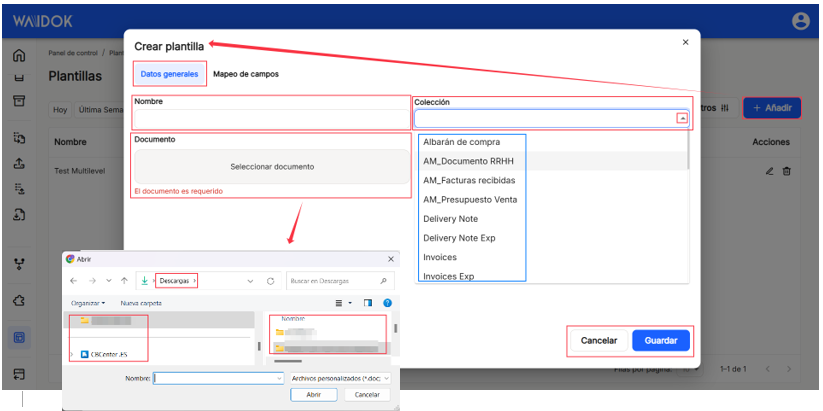
Una vez que se sube un documento para generar la plantilla y sin necesidad de guardar aún, se activa y se muestra la pestaña "Mapeo de campos", donde es posible parametrizar los campos que contiene ese documento y que se han detectado automáticamente. Una vez que se muestra el listado de los campos existentes de cada documento, se observan las columnas de "Campo" (se muestra el nombre del campo), "Etiqueta" (la etiqueta del software de reconocimiento que se asigna a cada campo), "Descripción" (breve descripción explicativa del campo", "Propiedad" (cual es la propiedad asociada a ese campo) y "Acciones" (pulsado el icono del lápiz, permite la edición del campo). Con la edición del campo ![]() se va a mostrar en una subventana, varios datos, que algunos podrán completarse, como la "Descripción", donde se puede introducir un texto explicativo de el significado o contenido del campo, así como insertar la "Propìedad" a la que se quiere asignar.
se va a mostrar en una subventana, varios datos, que algunos podrán completarse, como la "Descripción", donde se puede introducir un texto explicativo de el significado o contenido del campo, así como insertar la "Propìedad" a la que se quiere asignar.
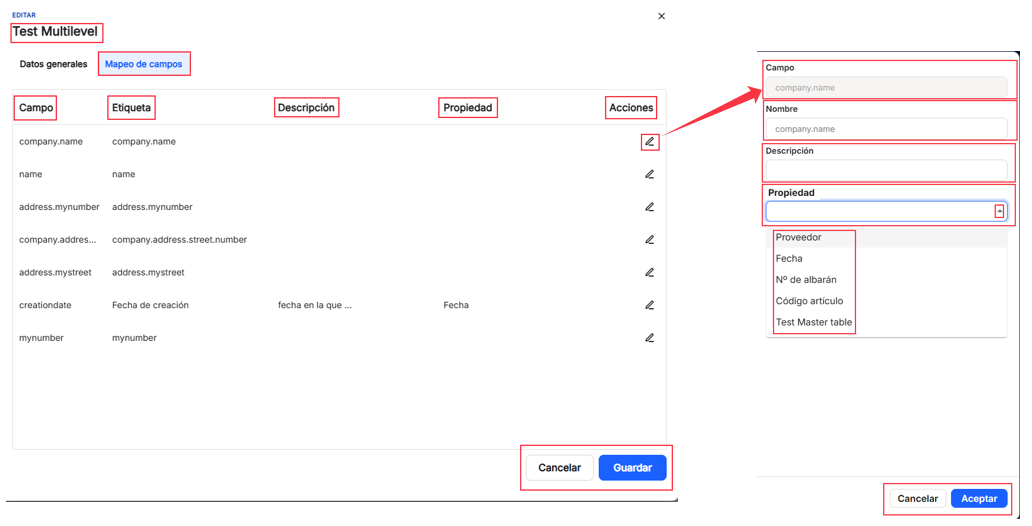 Tras completar todos los apartados necesarios, solo queda Aceptar o bien si no se está de acuerdo o han existido errores en los datos, usar la opción de Cancelar.
Tras completar todos los apartados necesarios, solo queda Aceptar o bien si no se está de acuerdo o han existido errores en los datos, usar la opción de Cancelar.
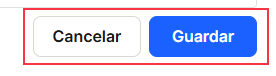
Una vez realizada alguna de las anteriores opciones, igualmente en la siguiente ventana principal, usar la opción de Guardar, si se desean conservar los cambios y los datos introducidos, o bien si no se está de acuerdo o han existido errores en los datos, usar la opción de Cancelar.